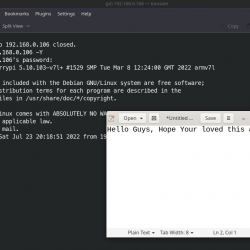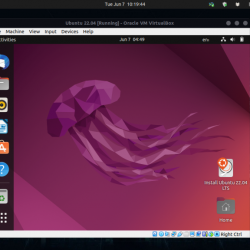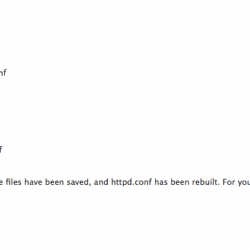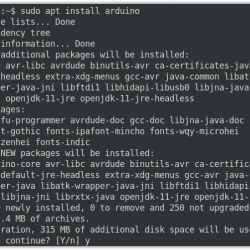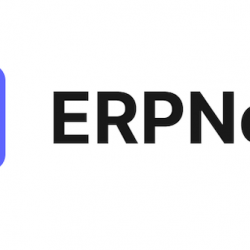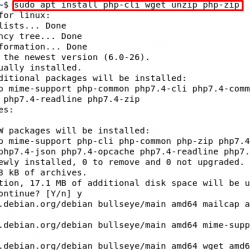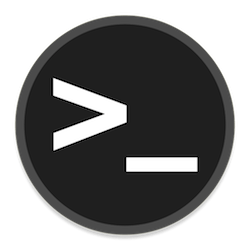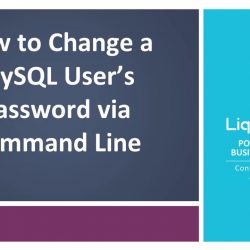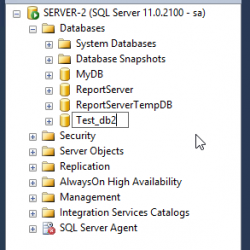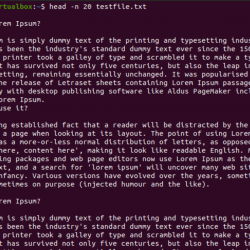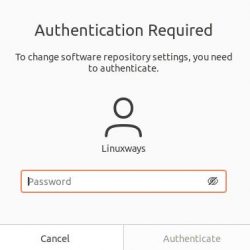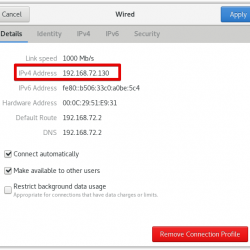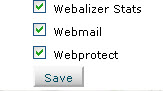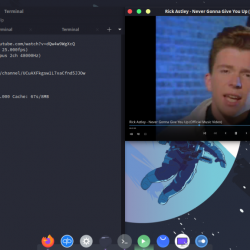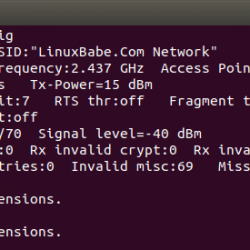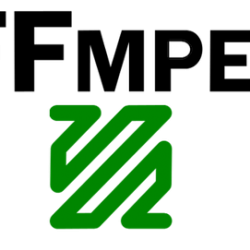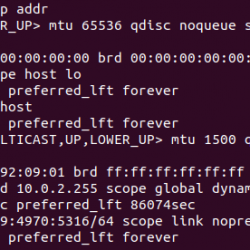作为 Linux 用户,尤其是管理员,您可能非常清楚命令行的强大功能。 总有一种方法可以在终端内完成我们几乎所有的工作。 使用终端可以使某些任务更高效,甚至更快。 命令行工具不会使用太多资源,因此是广泛使用的图形应用程序的绝佳替代品,尤其是在您使用较旧的硬件时。
本文是专为 Ubuntu 管理员,特别是远程管理员设计的,以便他们可以通过终端对一些 UI 相关的功能进行自定义。 这些包括:
- 控制屏幕亮度
- 开启夜灯
- 更改文本大小
- 更改时区
我们已经在 Ubuntu 18.04 LTS 系统上运行了本文中提到的命令和过程。
控制屏幕亮度
通过命令行控制屏幕亮度包括通过 Xrandr 实用程序检索显示器的名称,然后设置亮度级别。
使用 Ctrl+Alt+T 快捷方式或通过应用程序启动器搜索访问终端应用程序,如下所示:
第 1 步:获取监视器的名称
在这一步中,我们将通过 Xrandr 工具获取当前连接到您的 Ubuntu 系统的显示器的名称。 Xrandr 工具(Xorg 中的应用程序组件)是 RandR 扩展的命令行界面,可用于动态设置屏幕输出,无需在 xorg.conf 中进行任何特定设置。 默认情况下,此实用程序安装在 Ubuntu 18.04 系统上。
在终端中运行以下命令以获取监视器的名称:
$ xrandr | grep " connected" | cut -f1 -d " "